vSphere HA是什么?它的工作原理是什么?
如果您想构建一个全天候的IT基础架构,那么确保虚拟机在工作时间内的可用性很重要,因此本文将向大家介绍介绍vSphere HA。
虚拟化无疑改变了许多企业组织业务的方式。当虚拟机正在运行时,确保它们在工作时间内的可用性很重要。因此,VMware提供了群集功能以确保高可用性。
vSphere HA是什么呢?它是VMware vSphere High Availability的简称,也被称为VMware vSphere高可用性,是vSphere套件中包含的一个实用程序,可为虚拟机提供高可用性。它将虚拟机及其所在的主机集中到一个集群中进行监控,自动重新启动备用主机服务器上出现故障的虚拟机,以减少应用程序停机时间。

VMware于2006年初次在Virtual Infrastructure 3中引入vSphere HA,并继续开发和支持该功能。到目前为止,vSphere已经为许多企业提供了重要的故障切换保护。接下来,本文将向您概述vSphere HA的工作原理及其特定功能。
vSphere HA使用名为Fault Domain Manager代理的实用程序来监控ESXi主机的可用性并重新启动出现故障的虚拟机。配置vSphere HA时,将一组服务器定义为HA群集,容错域管理器在群集中的每个主机上运行。
将自动选择单个主机作为主主机。主主机与vCenter Server通信,并监视所有受保护虚拟机和辅助主机的状态。
不同类型的主机故障是可能的,主主机使用网络和数据存储检测信号(指示主机正在运行状态的周期性消息)来确定故障类型。之后,主主机必须区分故障主机和位于网络分区中或已被网络隔离的主机,并适当处理故障。
在主机服务器继续运行的虚拟机故障的情况下,vSphere HA会重新启动原始主机上的虚拟机。如果整个主机出现故障,该应用工具会重新启动群集中其他主机上所有受影响的虚拟机。
VMware vSphere High Availability主要用于处理以下3种情况:
vSphere HA可以及时恢复在虚拟机上运行的业务,以减少停机时间。然而,即使是完整的集群配置也无法完全防止意外的数据丢失。随着vSphere 6.5成为包括vSphere Data Protection的最后一个版本,VMware决定退出数据保护市场,并将投资重点放在VMware vSphere Storage API上。
这意味着我们可能需要将备份策略转移到其他的第三方软件上去。如果您还没有选择,不妨尝试尝试这个不错的虚拟机备份解决方案——傲梅企业备份旗舰版。它使您能够在几个简单步骤内轻松备份VMware vSphere中的多个虚拟机,并且还提供了以下好处:
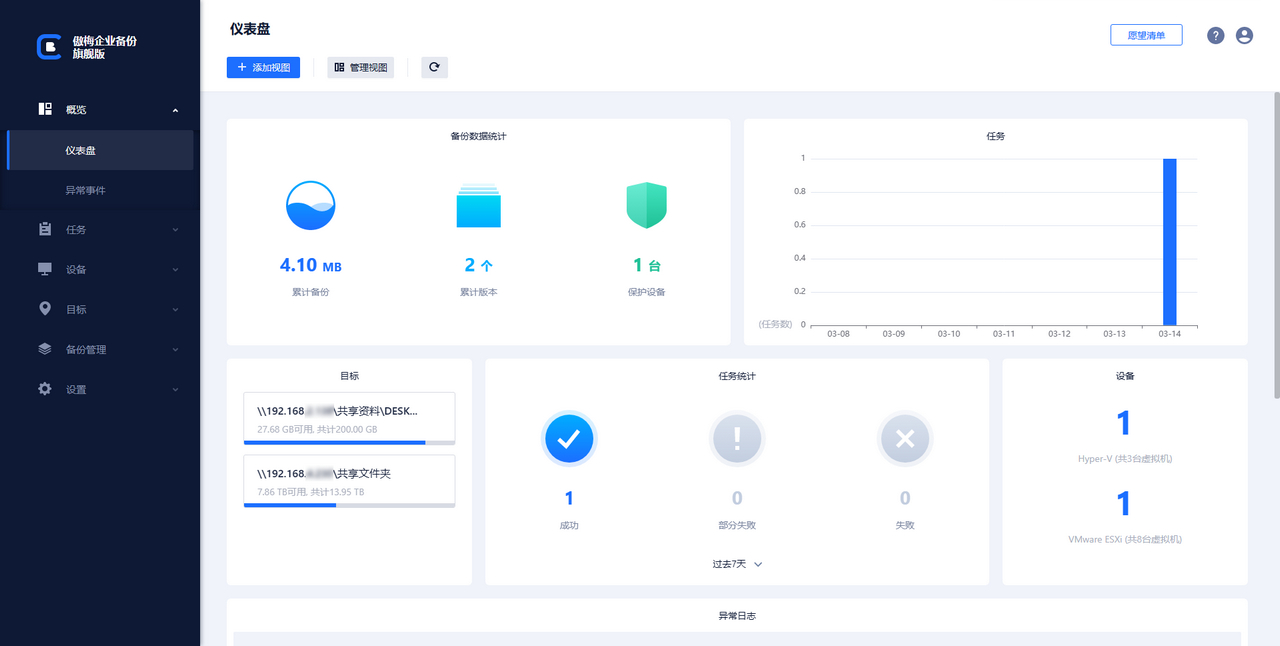
如果您觉得还不错的话可以点击下方按钮进入下载中心下载安装傲梅企业备份旗舰版,然后跟着我们的演示教程一起看看怎么轻松备份虚拟机吧!
不过在开始备份之前,我们得先绑定设备。请您打开傲梅企业备份旗舰版,登录您的账号,在主界面中将您的vCenter或ESXi主机添加为源设备(此步骤仅在初次绑定主机时才需要,绑定成功之后则无需重复此步骤)。

步骤1. 绑定设备之后,我们就可以通过中央控制台对主机管理的大量虚拟机批量创建备份任务:请您点击“备份任务”>“新建任务”。

步骤2. 根据您的需求设置备份类型、任务名、设备、备份目标、备份计划、版本清理等。
🔎 备份类型:选择您想要备份的虚拟机类型。
🔎 设备:添加您想要备份的虚拟机。
🔎 备份目标:选择添加网络路径以将备份存储在网络位置,节省本地磁盘空间。
🔎 备份计划:选择您想要的备份方式和虚拟机备份计划。
🔎 版本清理:配置保留策略以自动删除旧备份文件,节省存储磁盘空间。
步骤3. 确认无误之后就可以点击右下角的“开始备份”按钮,然后选择“添加定时任务并立即备份”或“仅添加定时任务”,创建的任务将单独列出和监控,以进行恢复、进度检查和计划更改。

在此之后,如果您遇到了一些意外状况,就比如误删虚拟机,则可以通过备份来快速恢复虚拟机,或者您也可以选择将备份还原到新位置,从而快速创建相同的虚拟机,非常方便实用。

如果您正在寻找故障切换和减少停机时间的方法,那么VMware vSphere High Availability可能正是您所需要的。在这篇文章中,我们向大家简单介绍了vSphere HA是什么,它是如何工作的,以及它的具体功能有哪些,希望对您能够有所帮助。
除了高可用性之外,vSphere还提供容错(FT)和冗余,供您构建全天候IT基础架构和灾难恢复计划。但是不管如何,做好虚拟机备份工作仍然是一项很重要的事情,大家不要忘记哦。